Realme & Oppo – unnötige Apps und Dienste löschen (Anleitung)
Inhaltsverzeichnis
In dieser Anleitung erfahrt Ihr, wie Ihr ungewollte Apps und Dienste von Eurem Oppo oder Realme Smartphone mit ColorOS bzw. Realme UI löschen könnt. Wir beseitigen also das, was man in der Android-Szene als “Bloatware” bezeichnet. Dafür verwenden wir das kostenlose Tool ADB Appcontrol. Wir gehen mit Euch Schritt für Schritt durch den Prozess und zeigen Euch genau, wie Ihr vorgehen müsst.
Hinweis für Globale & China-Versionen: Wir haben die Konfigurationsdatei in dieser Anleitung so erstellt, dass sie sowohl auf Global Versions als auch auf China-Versions von Oppo & Realme Smartphones nahezu sämtliche Bloatware entfernt. Ihr könnt diese Anleitung also mit hierzulande gekauften oder importierten ColorOS Smartphones gleichermaßen ausführen.
Diese Anleitung ist eine Ergänzung zu unserer Anleitung zum Entfernen von Werbung in ColorOS.
Sicherheitshinweis & Voraussetzungen
Um diese Anleitung durchzuführen, benötigt Ihr einen Windows-PC, ein USB-Kabel und natürlich ein Oppo oder Realme Smartphone. Zusätzlich müsst Ihr Euch die kostenlose Software ADB Appcontrol herunterladen und installieren.
Ihr könnt mit dieser Anleitung Euer Smartphone nicht irreparabel beschädigen. Im schlimmsten Fall müsst Ihr es auf Werkseinstellungen zurücksetzen. Spätestens dann ist aber alles wieder wie vorher. Ihr solltet zur Sicherheit aber eine Datensicherung Eurer wichtigsten Dateien und Bilder machen.
Apps einfach im System löschen
Bevor Ihr mit ADB Appcontrol Apps und Dienste löscht, die ihr nicht direkt auf dem Smartphone löschen könnt, solltet Ihr zunächst alle ungewollten Apps direkt auf dem Smartphone entfernen. Dieser Prozess dauert nur wenige Minuten und vielleicht genügt Euch das Resultat schon.
- Gehe zu Einstellungen/ Startbildschirm & Sperrbildschirm und wähle als Startbildschirm-Modus “App-Drawer”
- Gehe auf den Homescreen und streiche einmal von unten nach oben. In der App-Übersicht kannst du jetzt nacheinander alle möglichen Apps löschen. Klicke dazu lange auf die App, bis ein Kontextmenü erscheint. Ist hier ein Papierkorb-Icon “Löschen” sichtbar, kannst Du dieses anklicken, um die App zu löschen. Wenn kein Papierkorb-Icon sichtbar ist, kann die App nicht im System gelöscht werden.
- Gehe alle Apps von oben bis unten durch und lösche alles, was dich stört. Wenn Du danach noch weitere Apps löschen möchtest, fahre mit dieser Anleitung fort.
Apps und Dienste mit ADB-Appcontrol löschen
Den gesamten Prozess haben wir Euch zusätzlich zur schriftlichen Anleitung auch in diesem YouTube Video aufgezeichnet:
Windows-PC:
- Gehe mit deinem Windows-PC auf die ADB Appcontrol Website und lade die neueste Version herunter. Installiere das Programm.
- Direkt unter dem grünen Button findest du den Link “Download ACBridge.apk”. Klicke auf diesen Link. Eine APK-Datei wird heruntergeladen.
- Verbinde dein Realme oder Oppo Smartphone mit dem PC, wähle Dateiübertragung und kopiere die APK-Datei in den Hauptspeicher.
Oppo oder Realme Smartphone:
- Öffne Einstellungen und gehe zu “Über das Gerät”. Gehe zu “Version” und tippe mehrmals schnell hintereinander auf “Build-Number”, bis ein Pop-Up informiert, dass Du jetzt im Entwickler-Modus bist.
- Gehe zu Einstellungen/ Zusätzliche Einstellungen. Gehe zu “Entwickleroptionen” und aktiviere “USB-Debugging”
- Öffne die App “Meine Dateien”. Wähle “Gerätespeicher”. Gehe zu der APK-Datei, die du zuvor auf das Gerät kopiert hast. Tippe sie an und wähle “Einstellungen” “aus dieser Quelle zulassen” und dann “installieren”.
- Gehe zu Einstellungen/ Apps und wähle “App-Management”. Klicke auf “ACBridge”. Wähle Berechtigungen und klicke bei “Speicher” auf “zulassen”. Wenn es hier einen Eintrag mit “App-Liste lesen / Read App-List” oder Ähnliches gibt, stelle diesen ebenfalls auf “Zulassen”
Apps auf ColorOS & Realme UI löschen
- Öffne auf dem PC das Programm “ADB Appcontrol”
- Verbinde dein Smartphone mit dem Computer und wähle “Dateiübertragung”
- Nun erscheint ein Pop-Up auf dem Smartphone, ob Du USB-Debugging von diesem Computer zulassen möchtest. Wähle “immer zulassen” und klicke auf “Erlauben”
- ADB Appcontrol sollte jetzt eine Liste mit allen deiner installierten Apps laden.
- Downloade unsere Vorauswahl für Realme und Oppo Smartphones. Es sollte jetzt eine TXT-Datei mit dem Namen “Realme Oppo Debloat” in deinem Download-Ordner auf Windows vorhanden sein. (Alternativ: Download über unsere Website)
- Wähle auf der rechten Seite “Load Preset” und wähle die TXT-Datei in deinem Download-Ordner aus. Nun wird eine Auswahl an Apps in ADB Appcontrol markiert.
HinweisDiese Liste stellt unsere Vorauswahl dar und basiert daher auch auf unseren Präferenzen, welche Apps und Dienste das System haben sollte. Schaut Euch die Apps vor dem Löschen an und überlegt selbst, ob Ihr eine davon benötigt. Natürlich könnt Ihr auch weitere Apps deinstallieren. Allerdings solltet Ihr dabei vorsichtig sein und nur Apps und Dienste löschen, die ihr identifizieren könnt. - Wähle nun unten rechts bei “Select” die Option “Uninstall”. Bestätige zweimal mit Ja.
- Nun erstellt ADB Appcontrol zunächst ein Backup der Apps und löscht diese danach. Danach sollten die Apps nicht mehr auf dem Smartphone vorhanden sein.
Gelöschte Apps wiederherstellen
Solltet Ihr feststellen, dass es auf dem Smartphone zu Fehlern kommt, dann könnt Ihr gelöschte Apps und Dienste wiederherstellen. Verbinde dazu dein Smartphone mit dem PC und öffne ADB Appcontrol. Wähle oben den Reiter “Uninstall” und markiere die Apps zum Wiederherstellen. Klicke dann auf “Restore”.
Newsletter bestellen
Hol Dir die neuesten Infos zu Chinahandys und Gadgets direkt ins Postfach!
Alle Angebote über Telegram erhalten.


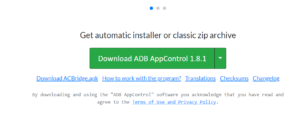
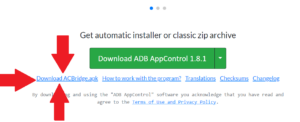
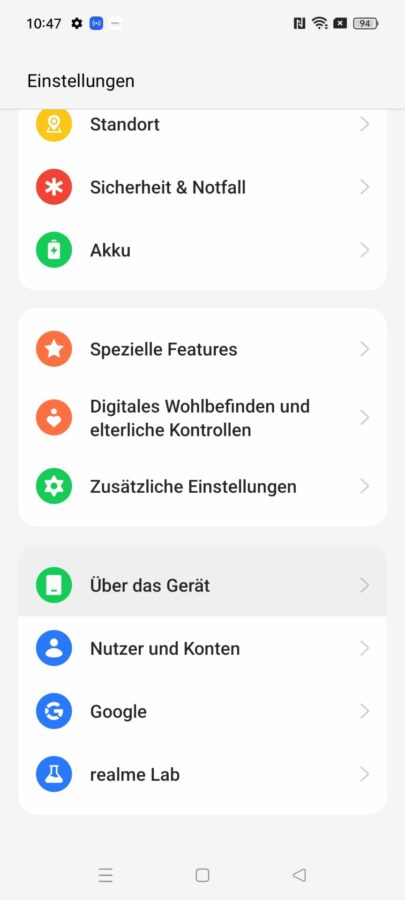
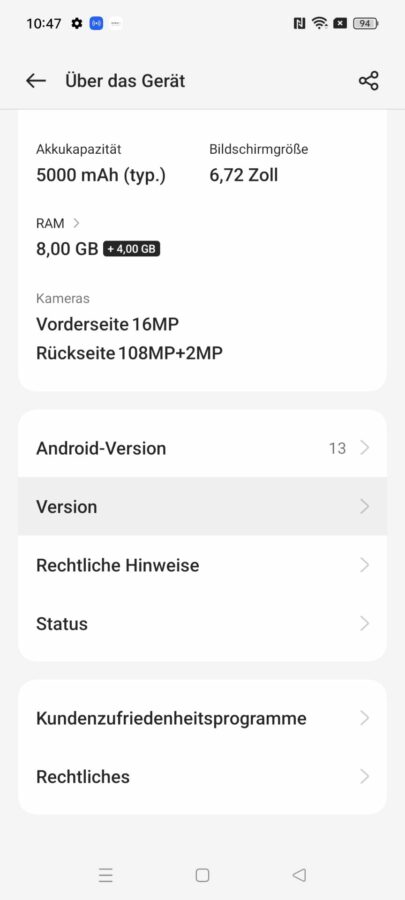
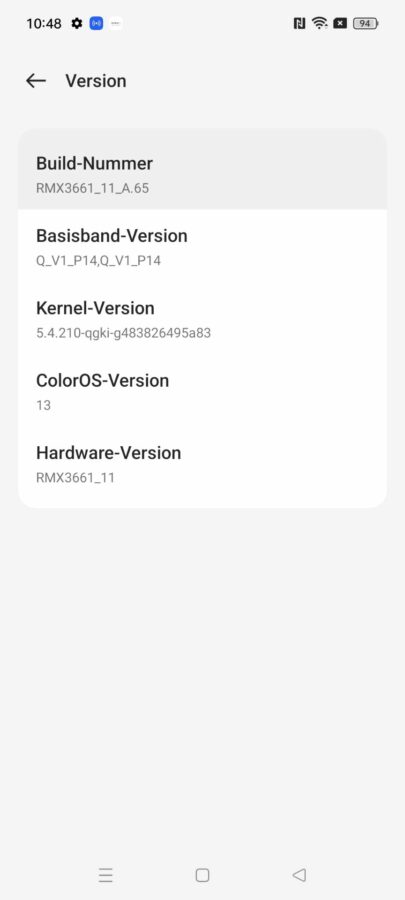
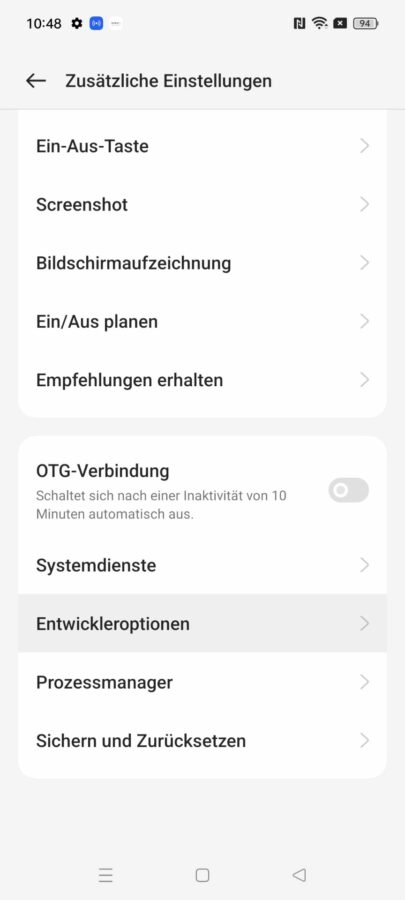
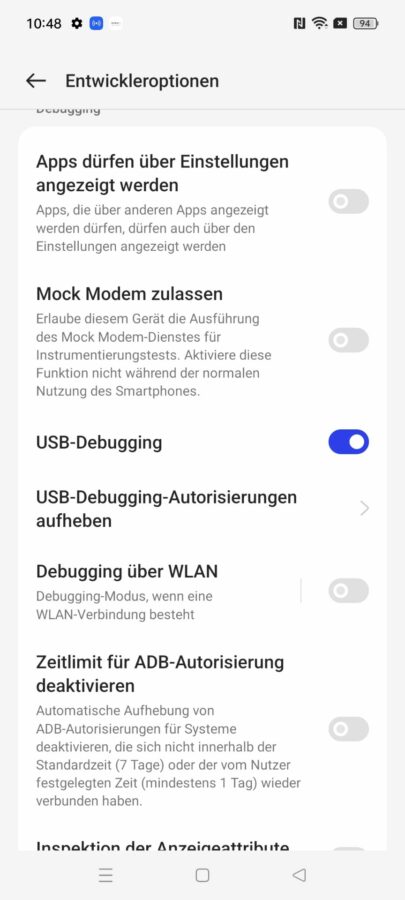
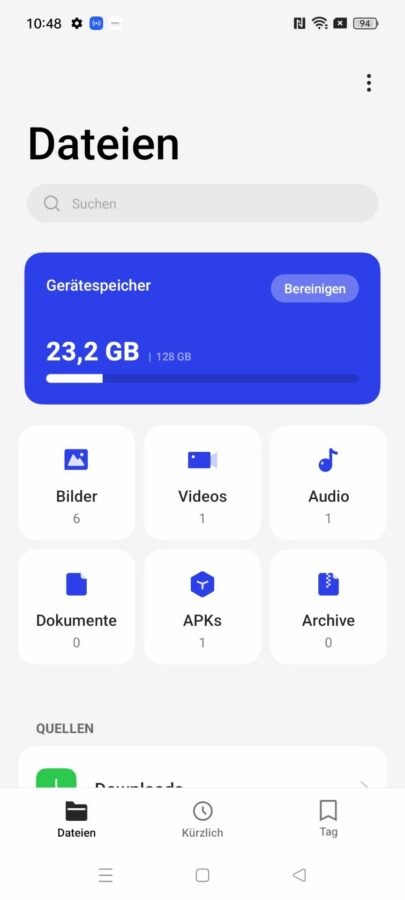
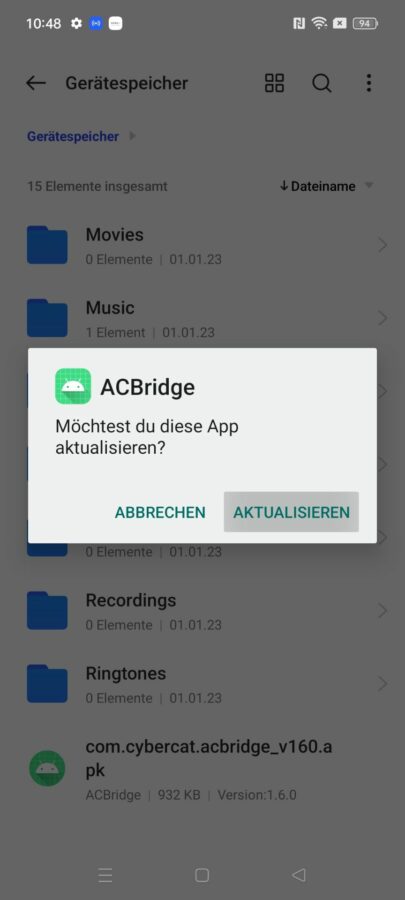
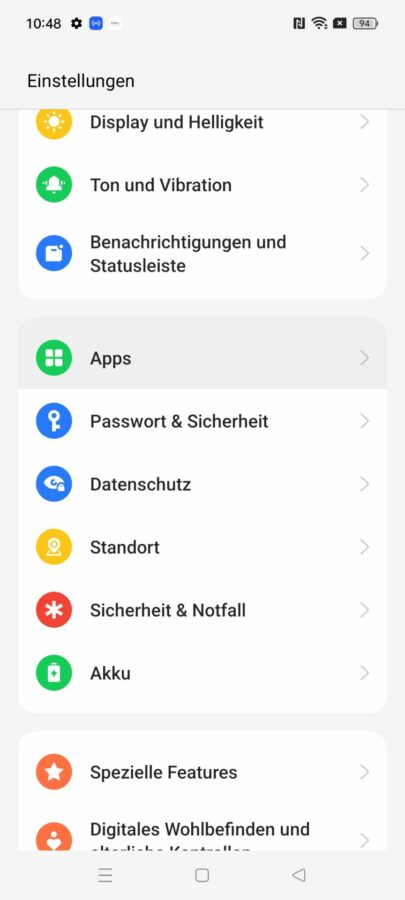
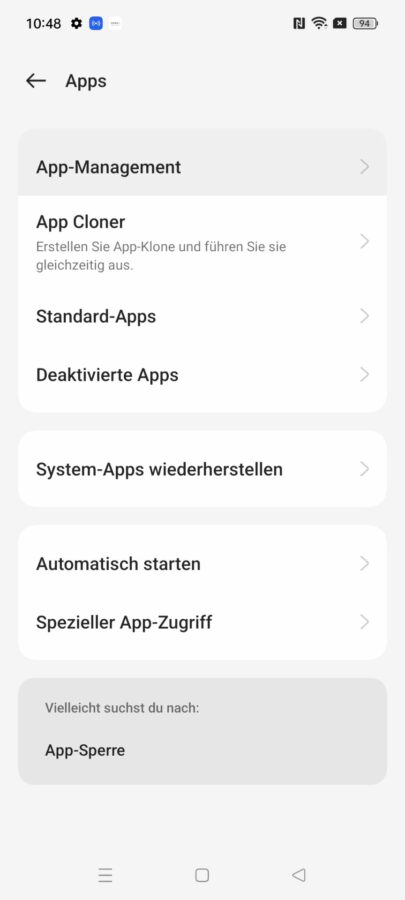
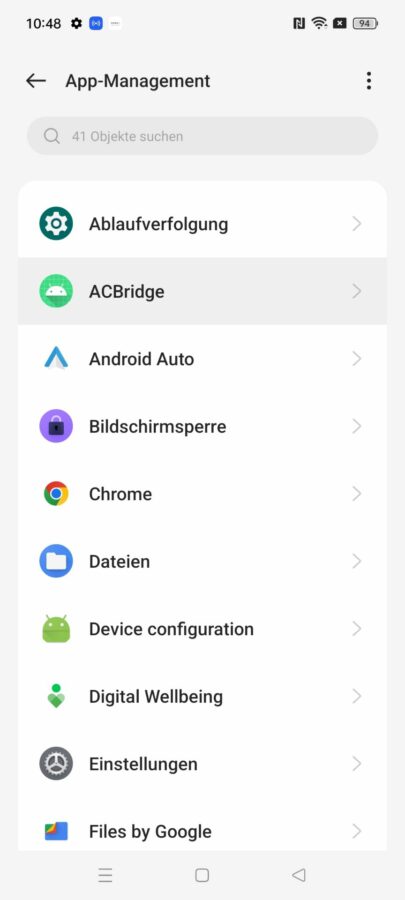
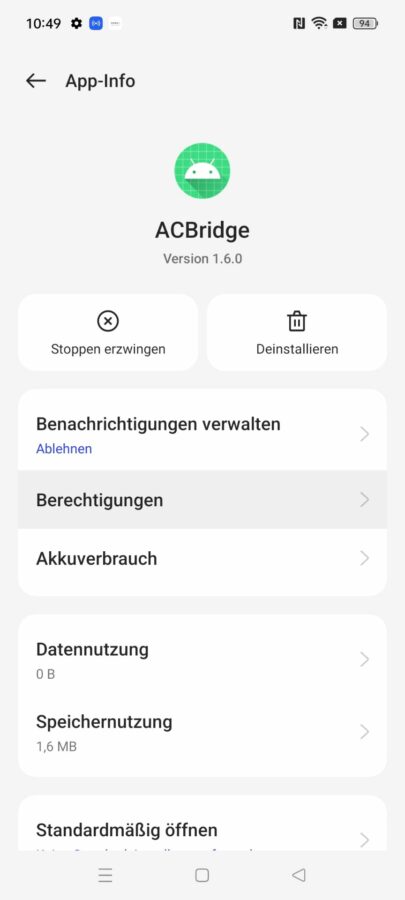
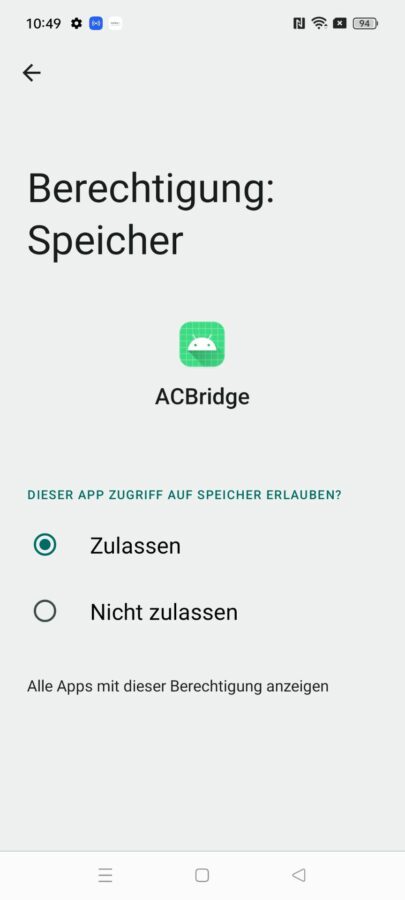
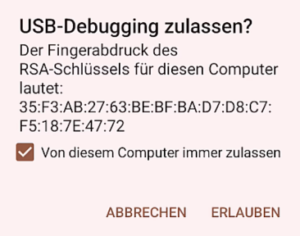
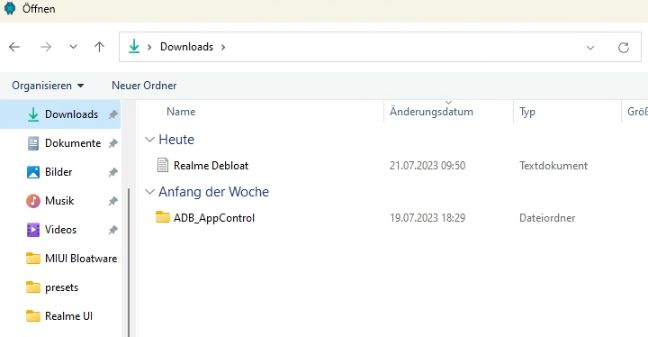
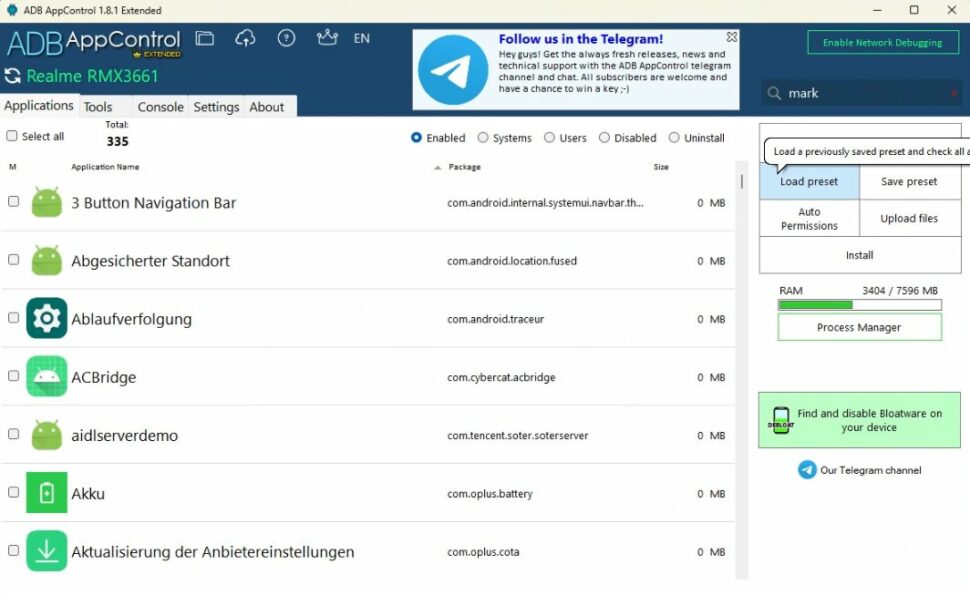
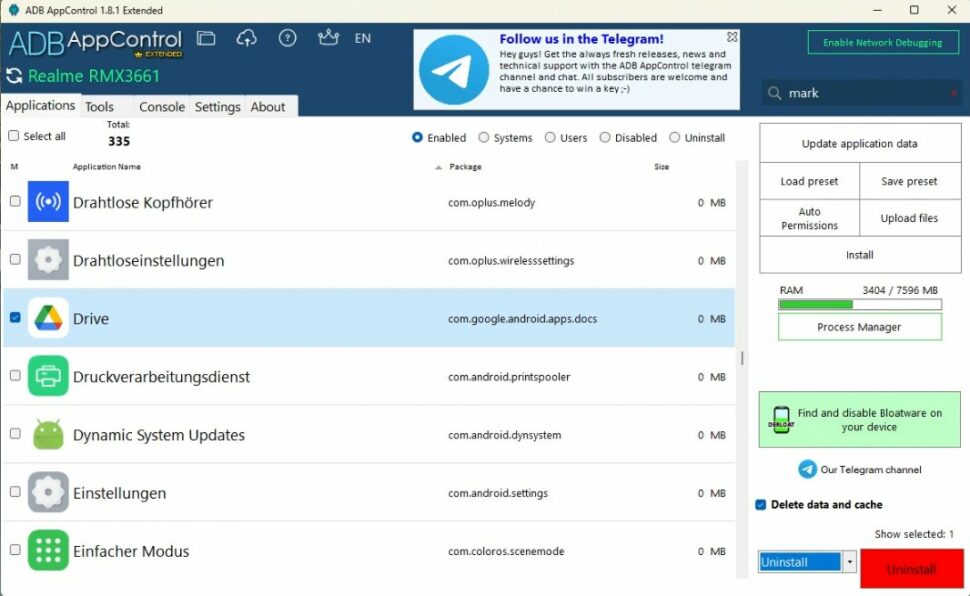
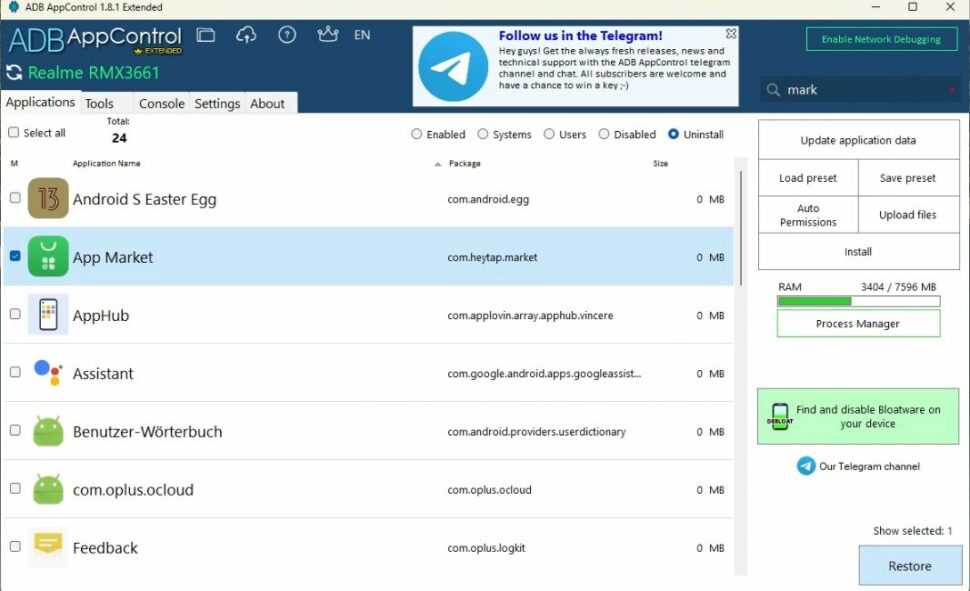







So viele Smartphone-Hersteller müllen ihre Handys mit irgendwelchem Schrott zu, der nur ausbremst und keinerlei Nutzen hat. GSI Roms können wirkliche Abhilfe schaffen.
Hey , danke wieder für diesem Beitrag, mein einziges problem ist, dass mein pc nicht die treiber meines Telefons ( oppo find x3 neo) installieren kann. Irgendeine Lösung eventuell?
Gruß
komisch… Eigentlich sollten die Standard-Windows Treiber genügen. Probier mal, das hier zu installieren: https://adb.clockworkmod.com/
Danke, werde ich ausprobieren 🙂
Hi joscha, danke nochmal, hab mir nen neuen All in One PC gekauft und es hat super geklappt. 🙂 eine Frage hätte ich da noch: was macht die app “athena”? Im netz wird gemeint, dass nach dem entfernen alles besser läuft, Performance, akku und Animationen. Gruß
Das weiß ich auch nicht. Eine Recherche hat ergeben, dass es evtl. etwas mit den Hintergrundprozessen zu tun haben könnte. Ich würde die App jetzt nicht unbedingt löschen, allerdings kannst du es auf eigene Gefahr ausprobieren. Liebe Grüße
haste es gelöscht ? wenn ja – ging es gut ?
Hinweis: Alle Geräte des BBK Konzerns (Vivo, Oppo, Realme, OnePlus) setzen für jedes Update vorraus, dass alle Google Dienste auf dem Gerät vorhanden sind (können daktiviert sein, aber nicht deinstalliert), denn ansonsten könnte das Gerät nach einen Update unbrauchbar werden, wäre übrigens nicht das erste mal.
okay, danke für die info